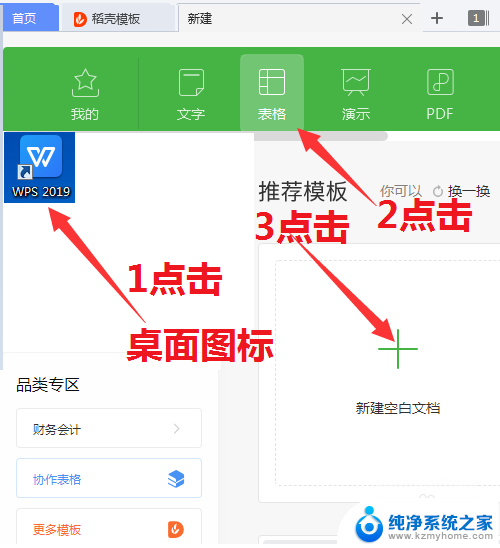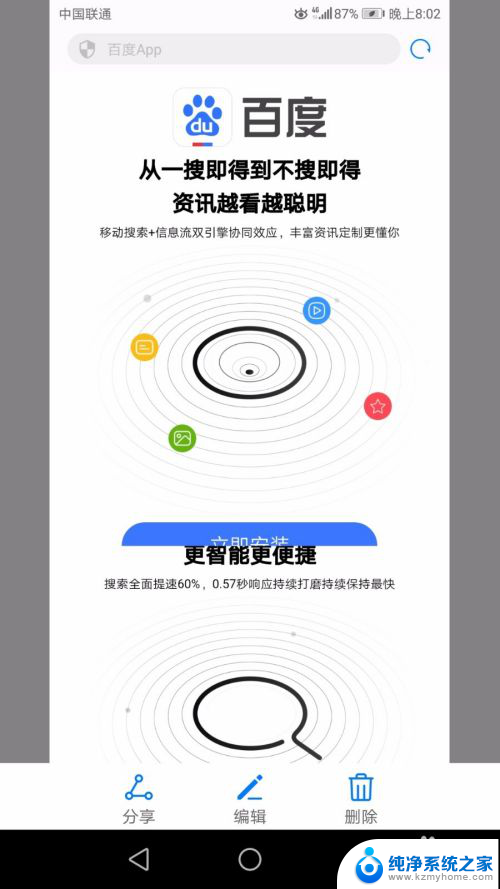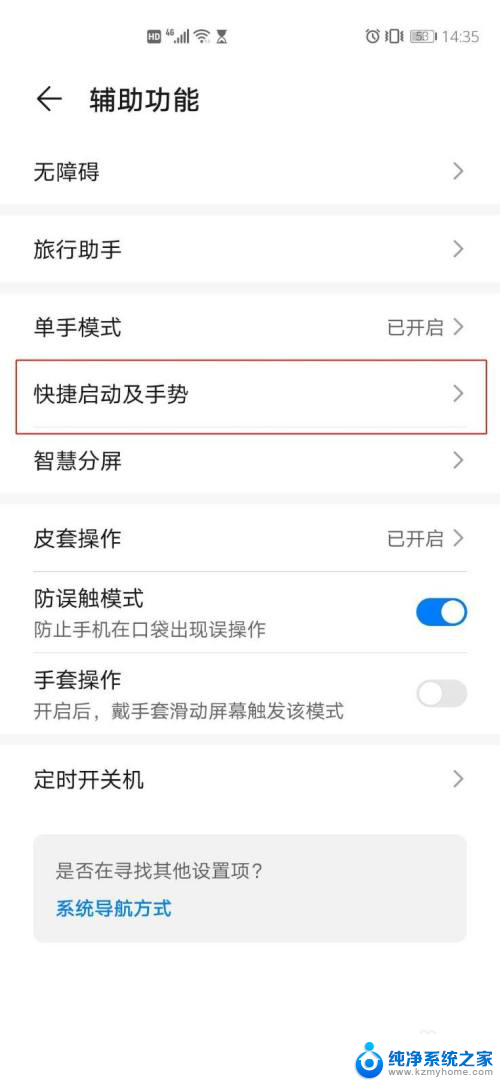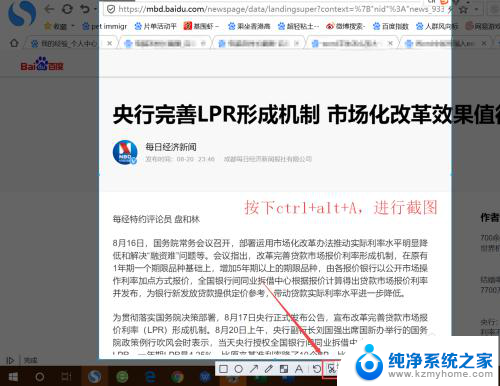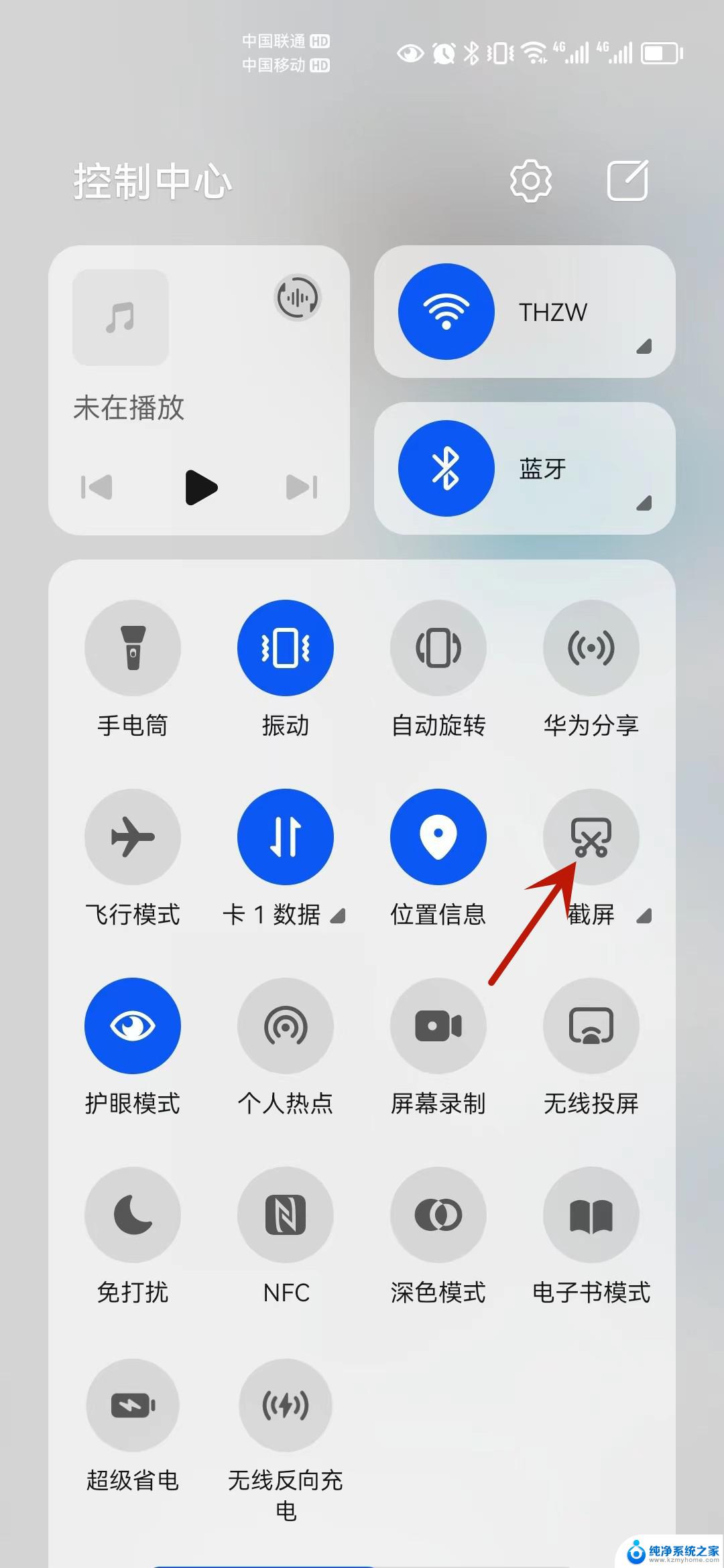屏幕长截图怎么操作 电脑长截图的方法
在日常使用电脑或手机时,我们经常需要截取屏幕上的内容进行保存或分享,而对于一些较长的页面或文档,单次截图可能无法完整展示所有内容。这时我们就需要使用屏幕长截图的功能。在电脑上进行长截图的操作方法也并不复杂,只需掌握一些简单的技巧,即可轻松完成。接下来我们就来了解一下如何在电脑上进行长截图的操作步骤。
步骤如下:
1.电脑QQ后台运行,键盘按下CTRL加out加a。点击中间的长截图图标。
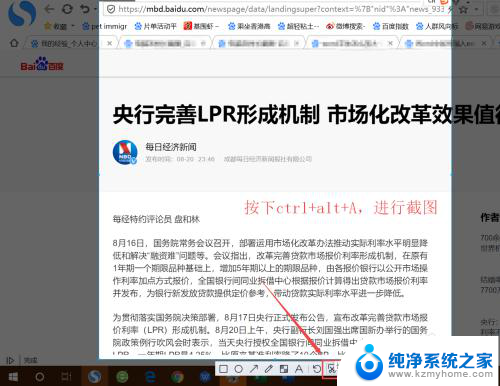
2.鼠标上下拖动,形成长截图,在右侧可以进行预览。
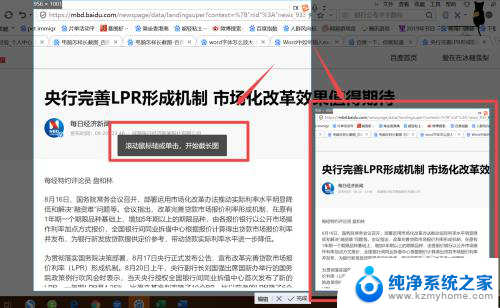
3.点击底部编辑图标。
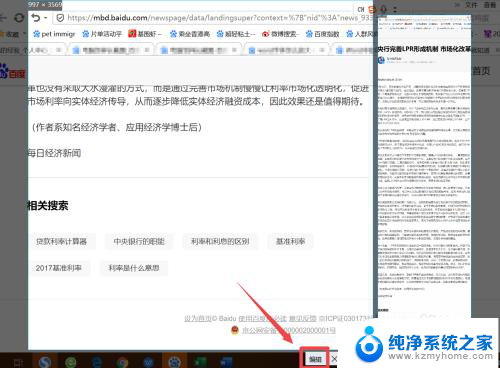
4.点击选择下方工具,对长截图进行编辑。
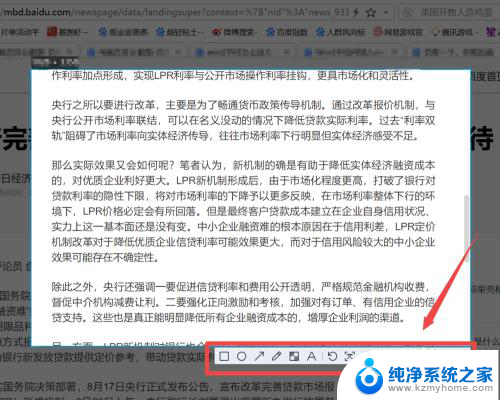
5.完成以后,点击右下角的勾勾。
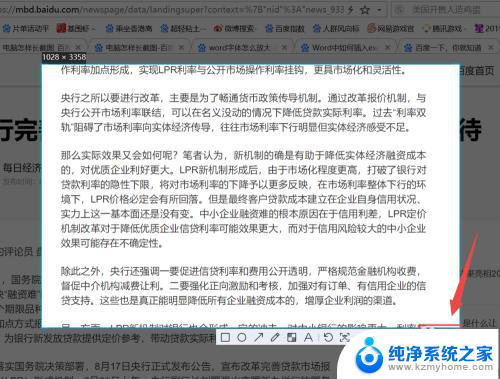
6.打开和好友的聊天界面,键盘按下CTRL加v粘贴长截图。点击右下角的发送图标。
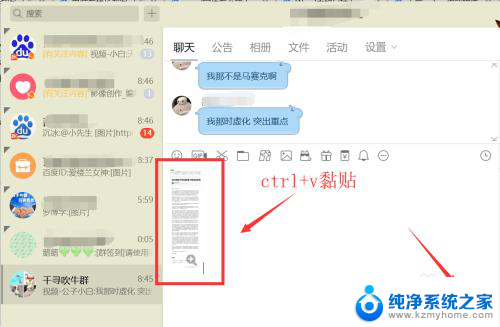
7.方法总结:
1、键盘按下CTRL加out加a。点击中间的长截图图标
2、鼠标上下拖动,形成长截图,在右侧可以进行预览
3、点击底部编辑图标
4、点击选择下方工具,对长截图进行编辑
5、点击右下角的勾勾
6、键盘按下CTRL加v粘贴长截图。点击右下角的发送

以上就是屏幕长截图的操作步骤,如果还有不清楚的用户,可以参考以上小编提供的步骤进行操作,希望对大家有所帮助。